アクションカメラの映像をカーナビで映せたらなぁと思いませんか?
家やパソコンで帰ってから見ても楽しいのですが、アクティビティやスポーツ、釣りなんかの映像を帰りの車の中で仲間たちと見るのも結構盛り上がります。
自分たちはスノーボードによく行くので、アクションカメラで撮影しあって帰りに滑りを見て楽しんで帰っています。
もちろん運転手さんは運転に集中してくださいね!
今回はカメラの映像をカーナビに映す方法です。
そして今回の方法はカメラとナビゲーションにHDMI端子(映像入力端子)がある前提のやり方なので、搭載されていないカメラとナビの場合はこちらの方法はできません。
一度ご自身のカメラと車のナビに端子があるかどうかご確認ください。
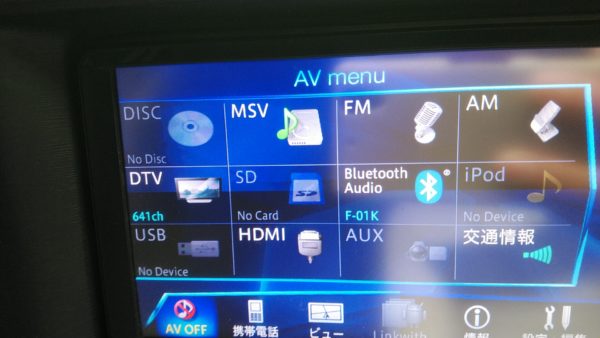
カーナビの方はメニューやソース選択などからHDMIと選択できれば大丈夫です。
方法は2通りあります。
- 直接アクションカメラを有線接続
- スマホに移してからミラーリング
どちらも下準備でナビ裏より手の届くところまでHDMI延長端子を出しておく必要がありますが、アクションカメラを直接繋ぐのが簡単なのでまずはそちらから説明していきます。
カメラとナビをHDMIケーブルで直接繋ぐ方法

最近よくあるタイプのアクションカメラにはMicroHDMI端子が装備されています。
安物でもあるのでGoproにも確かあったんじゃないでしょうか。
この端子とナビにあるHDMI端子をケーブルで繋ぐだけです。

写真はHDMIをMicroタイプに変換するものを使用
片方がMIcroタイプのケーブルをわざわざ買わなくても変換するものが売られていました。100円ショップでもあるようです。
これだけで映像が流せるのでとても簡単です。
スマホに移してミラーリングする方法

この方法は少しややこしいですが、スマホのミラーリング(ワイヤレス出力)という機能を使ってカーナビに映像を流します。
これをするにはミラキャストレシーバーというスマホとWi-Fi接続する機械が必要となります。

ナビ裏のHDMI端子と繋げています。電源はMicroUSB。
miracastがどんなものなのか?以前記事を書いているのでこちらを。
ここまで準備できていたらスマートフォンとアクションカメラをUSB接続しましょう。
以前書いた記事があるので分からなかったらこちらを見て頂ければと思います。
接続すればスマホ内でアクションカメラの映像や写真が見ることが可能となります。
これをミラキャストしてナビで見るといった感じです。

この方法だとスマホもカメラもバッテリーを消費してしまうので、スマホのストレージに余裕があるのならまずはスマホ内にムービーを保存してからキャストするといいと思います。
USB接続でカメラからスマホへの動画のコピーはデータ通信もないし安心です。
スマホにミラキャスト(ワイヤレス出力)機能がない場合
この機能がついていない機種もたくさんあると思います。
ミラーリングができない機種は代わりに有線より映像が出力できるようになっている場合があります。
MicroHDMI端子が直接搭載されているスマホやUSBタイプCよりHDMIに変換 → ナビ裏に接続といった形で映せる場合有り。
接続しても映らない場合に考えられること
ナビでHDMI出力のオンオフがある場合、オンにしないと映らない。
アクションカメラやミラキャストレシーバーはだいたい720p以上なので、ナビの解像度が480pまでの対応だったら映らない。
まとめ
ミラキャストの方は少し条件が多くややこしいですが、HDMIケーブルで繋ぐ方は家のテレビとブルーレイレコーダーを繋ぐのと同じでとても簡単です。
HDMI端子は手元に来ていると便利なので、ナビを変える時や車を変えるときには車屋さんに延長ケーブルで足元やグローブボックスまで引っ張っておいてもらうといいと思います。
ぜひ試してみてください。



